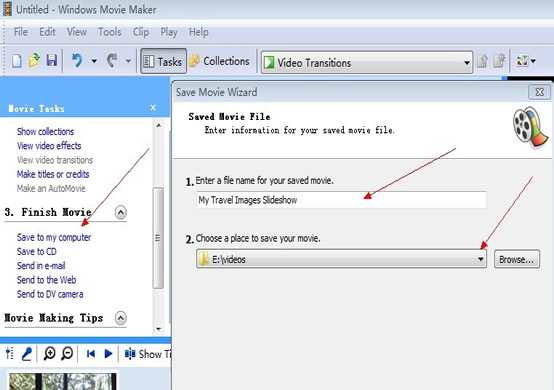Windows Movie Makerを利用して、写真ファイルでどのように動画を製作しますか?
1. まず、Windows Movie Makerをダウンロードし、インストールする必要があります。 ここは一歩一歩の案内: Windows Movie Makerをどうやってダウンロードとインストールする? もし、すでにWindows Movie Makerのインストールが完了すれば、ステップ2へご覧ください。
2. 写真とビデオの読み込み。Windows Movie Makerで動画編集の素材になる写真とビデオを読みこみます。"写真の読み込み"をクリックし、指定した写真を選びます。ビデオの読み込みは同じ取り扱いです。
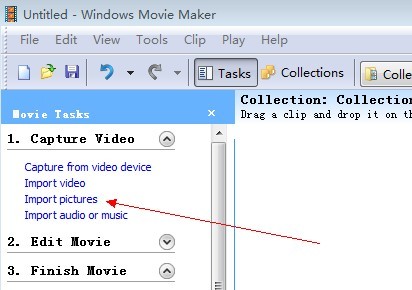
3. タイムラインに写真を挿入します。指定した写真を選び、Windows Movie Makerのタイムラインに挿入します。一枚の写真をタイムラインに2回以上挿入できます。このステップでは不要な写真を省略し、写真集に保管され、使用予備ができます。
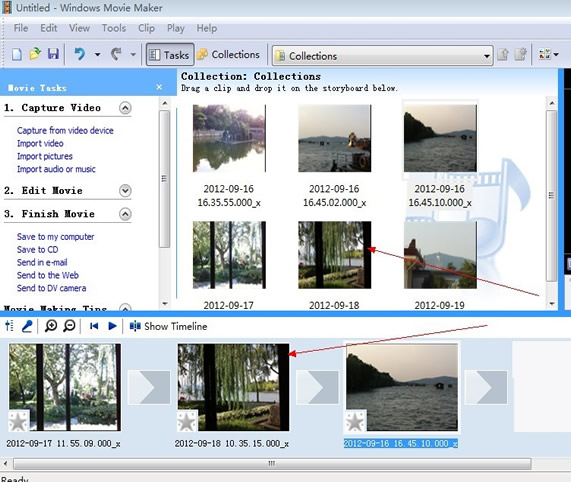
4. 現在、写真がすでにタイムラインにありました。カットシーンを追加しましょう。つまり、一枚の写真からもう一枚の写真へ変わる動画です。カットシーンがビデオをもっと流暢及びきれいになれます。“2. Edit Movie -- View video transitions”ボタンをクリックして、素材であるすべてのカットシーンが見られます。必要な動画効果をWindows Movie Makerタイムラインにある写真の間の枠にドラッグして、カットシーンが目標動画に応用できます。
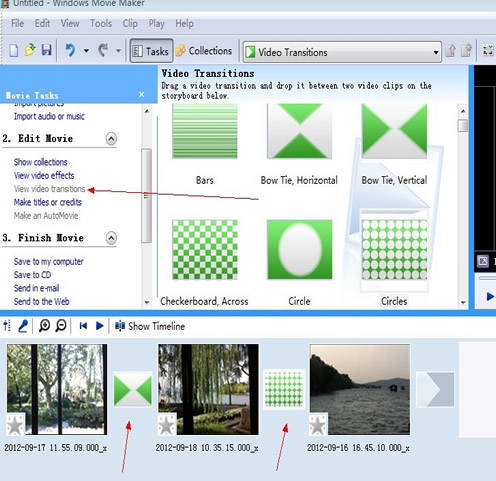
5. 動画の完成と動画の出力。“3. Finish Movie -- Save to my computer”をクリックして、動画のファイル名を入力し、ひとつのフォルダーを選んでファイルを保管してください。その後、“次へ”をクリックし、動画の出力をしてください。数分間を待っていれば、Windows Movie Makerは動画の出力が完成できます。その後、自由に動画の放送やシェアができます。